Organisez votre dessin en affectant des objets à des calques.
Lorsqu'un dessin devient complexe sur le plan visuel, vous pouvez masquer ponctuellement les objets dont vous n'avez pas besoin.
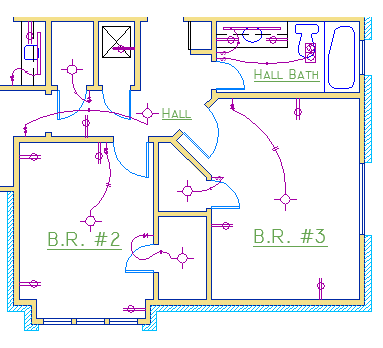
Dans le dessin ci-dessous, les portes et les câbles électriques ont été masqués temporairement par la désactivation de leurs calques.
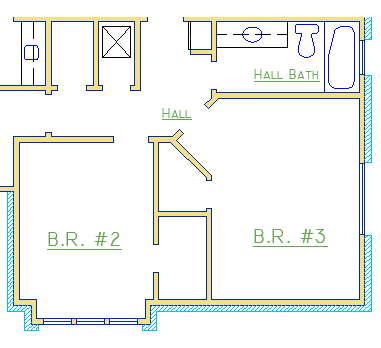
Pour obtenir ce niveau de contrôle, vous devez répartir les objets du dessin sur des calques associés à une fonction ou une finalité spécifique. Pour mieux visualiser les choses, imaginez les calques comme des feuilles en plastique transparent :
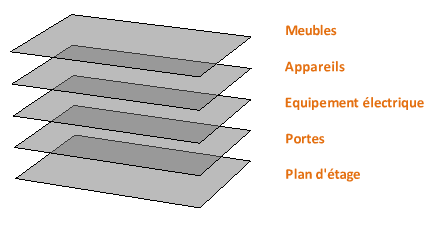
Avec les calques, vous pouvez :
- associer des objets selon leur fonction ou emplacement ;
- afficher ou masquer tous les objets associés en une seule opération ;
- appliquer le type de ligne, la couleur et d'autres normes de propriétés à chaque calque.
Options des calques
Pour voir comment un dessin est organisé, utilisez la palette des calques. Par défaut, la palette des calques est ancrée sur le côté droit, au-dessus de l'Inspecteur des propriétés. Désactivez l'ancrage de la palette pour redimensionner la palette et ses colonnes séparément.
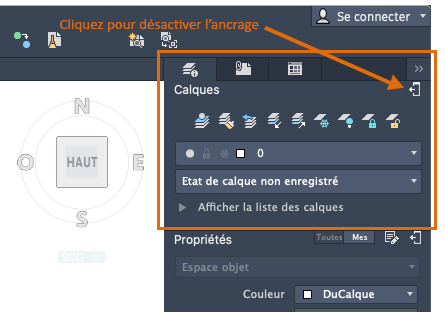
Voici ce que la palette des calques affiche dans ce dessin.
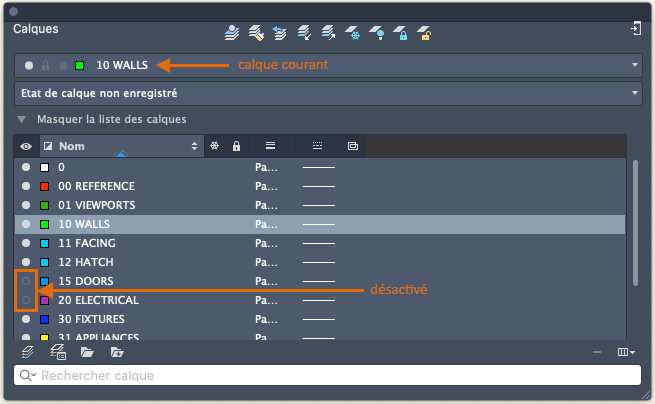
Comme indiqué, le calque courant est intitulé 10 WALLS. Tous les nouveaux objets sont automatiquement placés sur ce calque.
Dans la colonne Visibilité, notez que les icônes circulaires ne sont pas remplies pour deux calques. Ces calques ont été désactivés pour masquer les portes et le câblage électrique du plan d'étage.
Vous pouvez remarquer que chaque nom de calque commence par un nombre à deux chiffres. Cette convention facilite le contrôle de l'ordre des calques, car leur classement ne dépend pas de l'alphabet.
Conseils pratiques
- Le calque 0 est le calque par défaut figurant dans tous les dessins ; il dispose de propriétés ésotériques. Au lieu d'utiliser ce calque, il est préférable de créer vos propres calques avec des noms significatifs.
- Un dessin contenant au moins un objet cote inclut automatiquement un calque réservé appelé Defpoints.
- Créez un calque pour la géométrie de construction en arrière-plan, la géométrie de référence et les notes que vous n'avez généralement pas besoin de visualiser ou d'imprimer.
- Créez un calque pour les fenêtres de présentation. Des informations supplémentaires sur les fenêtres de présentation figurent dans la section Présentations.
- Créez un calque pour l'ensemble des hachures et remplissages. Vous pouvez ainsi tous les activer ou les désactiver en une seule opération.
Paramètres des calques
Les paramètres de calques les plus fréquemment utilisés dans le Gestionnaire des propriétés des calques sont répertoriés ci-dessous. Cliquez sur l'icône pour activer/désactiver le paramètre.
- Désactivation des calques. Vous pouvez désactiver les calques afin de réduire la complexité visuelle d'un dessin pendant que vous travaillez.

- Gel des calques Gelez les calques auxquels vous n'avez pas besoin d'accéder pendant un certain temps. Geler des calques revient à les désactiver, mais améliore les performances lors de l'utilisation de très grands dessins.

- Verrouillage des calques. Vous pouvez verrouiller les calques pour empêcher toute modification accidentelle de leurs objets. De même, les objets figurant sur des calques verrouillés apparaissent estompés, ce qui réduit la complexité visuelle de votre dessin tout en vous permettant de voir nettement les objets.

- Définition des propriétés par défaut. Vous pouvez définir les propriétés par défaut de chaque calque, telles que la couleur, le type de ligne, l'épaisseur de ligne et la transparence. Les nouveaux objets que vous créez utilisent ces propriétés, sauf si vous les remplacez. La procédure de remplacement des propriétés de calque est décrite plus loin dans cette rubrique.
Options du gestionnaire des propriétés des calques
Pour créer un calque, cliquez sur le bouton affiché, puis entrez le nom du nouveau calque. Pour modifier le calque courant, double-cliquez sur son nom ou cliquez avec le bouton droit de la souris sur le nom du calque et choisissez Rendre actif.
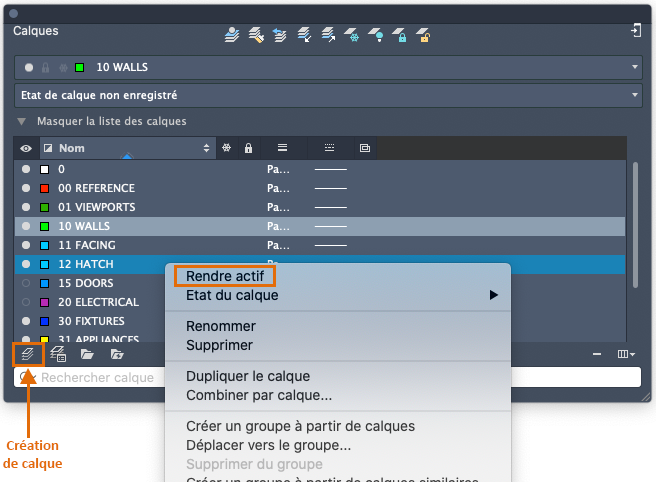
Accès rapide aux paramètres des calques
La palette des calques occupe beaucoup d'espace et vous n'avez pas toujours besoin d'accéder à toutes les options. Pour accéder rapidement aux commandes de calque les plus courantes, ancrez la palette des calques. Si aucun objet n'est sélectionné, la palette affiche le nom du calque courant, comme illustré ici.
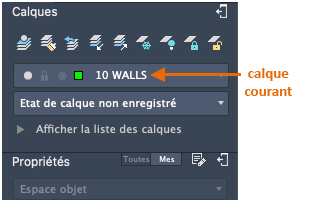
De temps à autre, vérifiez que les objets que vous créez figureront sur le calque adéquat. Même si vous pouvez avoir tendance à oublier d'effectuer cette opération, sachez que sa réalisation ne présente aucune difficulté. Cliquez sur la flèche de la liste déroulante pour afficher une liste des calques, puis sélectionnez-en un pour en faire le calque courant. Vous pouvez également cliquer sur une icône de la liste pour modifier ses paramètres.
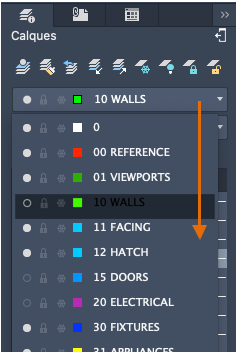
Maintien de vos conventions
Il est extrêmement important d'établir ou de respecter la norme fixée pour les calques à l'échelle de l'entreprise. L'utilisation d'une norme de calque améliore l'organisation des dessins en termes de logique, de cohérence, de compatibilité et de gestion sur la durée et au sein des différents services. Les normes de calques sont essentielles pour les projets en équipe.
Si vous créez un jeu standard de calques et que vous les enregistrez dans un fichier gabarit de dessin, ces calques sont disponibles lorsque vous commencez un nouveau dessin, et vous pouvez commencer à travailler immédiatement. Pour plus d'informations sur les fichiers gabarit de dessin, reportez-vous à la section Eléments de base.
Résumé
Les calques permettent d'organiser un dessin et de masquer temporairement les données graphiques inutiles. Vous pouvez également affecter des propriétés par défaut telles que la couleur et le type de ligne à chaque calque.